Jak wdrożyć oferty cenowe dla WooCommerce (bezpłatna wtyczka)
Opublikowany: 2020-07-31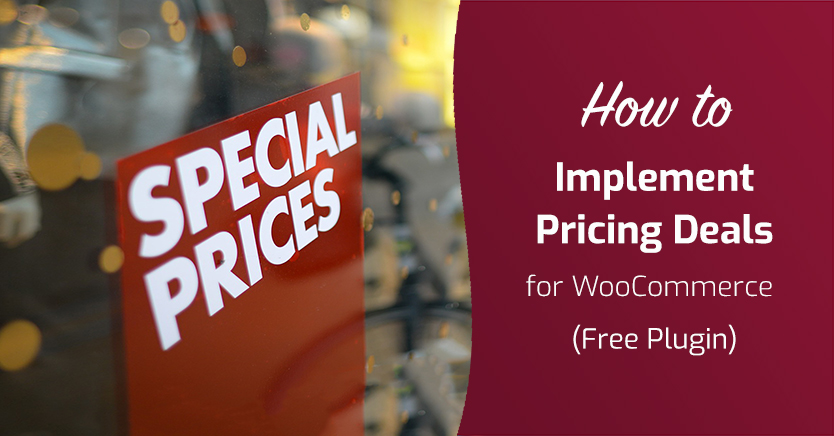
WooCommerce to najlepsza wtyczka WordPress do przekształcenia Twojej witryny w pełnoprawny sklep internetowy. Ale, tak jak każde dostępne narzędzie, WooCommerce nie jest doskonały. Na przykład podczas tworzenia ofert cenowych dla WooCommerce domyślne oferty wtyczki są nieco ograniczone.
Na szczęście, z pomocą kuponów zaawansowanych, Twój sklep internetowy może łatwo oferować kupującym oferty cenowe i nie tylko.
W tym artykule omówimy, czym są oferty cenowe i jak możesz je wdrożyć za pomocą wtyczki Advanced Coupons. Zacznijmy!
Wprowadzenie do ofert cenowych dla WooCommerce
Sprzedaż internetowa stała się niezwykle popularna. Twoi potencjalni nabywcy mają teraz wiele opcji do wyboru, gdy zdecydują się na zakupy przez Internet. Oznacza to, że będziesz musiał włożyć więcej pracy, aby przyciągnąć klientów.
Istnieje wiele sposobów na zwiększenie konwersji w sklepie internetowym, ale wdrożenie dynamicznej strategii cenowej jest jednym z najskuteczniejszych. Oferty cenowe dla WooCommerce to oferty marketingowe, które składasz odwiedzającym Twoją witrynę, aby zachęcić ich do składania zamówień i zakupu większych ilości.
Te oferty cenowe mogą być ofertami „Kup jeden, otrzymasz jeden” (BOGO), rabatami opartymi na kategorii, rabatami opartymi na ilości i nie tylko. Możesz nawet tworzyć różne typy zaawansowanych reguł cenowych, w zależności od konkretnych celów i docelowych odbiorców.
Rozważmy kilka praktycznych przypadków użycia ofert cenowych dla WooCommerce:
- Sklep odzieżowy może zdecydować się na zaoferowanie każdemu kupującemu koszulki gratis po zakupie trzech sztuk (transakcja BOGO).
- Firmy hostingowe często oferują zniżki cenowe za subskrypcje długoterminowe (rabat uzależniony od ilości).
- Sklep elektroniczny może zdecydować się na zniżkę na starsze modele swoich urządzeń (rabat na podstawie kategorii).
Istnieje wiele sposobów, w jakie Twój sklep internetowy może skorzystać z takich ofert. Na przykład:
- Możesz sprzedawać więcej w krótszym czasie. Gdy wdrażasz oferty cenowe strategicznie, masz prawie zagwarantowany wyższy współczynnik konwersji w krótszym czasie.
- Oferty cenowe przyciągają nowych klientów. Z typowych zachowań konsumenckich wynika, że trudno odrzucić wiele. Im lepsze są Twoje oferty, tym więcej klientów (zarówno starych, jak i nowych) prawdopodobnie dokona zakupu.
- Dynamiczna wycena zapewnia przewagę konkurencyjną. Możesz wykorzystać oferty cenowe, aby pokonać konkurencję zarówno w przestrzeni B2B, jak i B2C.
Innymi słowy, oferty cenowe dla WooCommerce są zdecydowanie warte wysiłku dla większości właścicieli sklepów i marketerów. Musisz tylko nauczyć się je konfigurować.
Jak wdrożyć oferty cenowe dla WooCommerce (w 4 krokach)
Kiedy w końcu zdecydujesz się wdrożyć oferty cenowe dla WooCommerce na swojej stronie WordPress, możesz wykonać kilka prostych kroków. Przejdźmy razem przez ten proces.
Krok 1: Utwórz nowy kupon
Domyślnie WooCommerce oferuje kilka funkcji kuponów, które mogą pomóc w implementacji ofert cenowych w Twojej witrynie. Te opcje to dobry początek.
Aby je znaleźć, musisz najpierw utworzyć nowy kupon WooCommerce, przechodząc do WooCommerce> Kupony na pulpicie WordPress. Po wybraniu opcji Dodaj kupon możesz rozpocząć edycję różnych pól domyślnych:
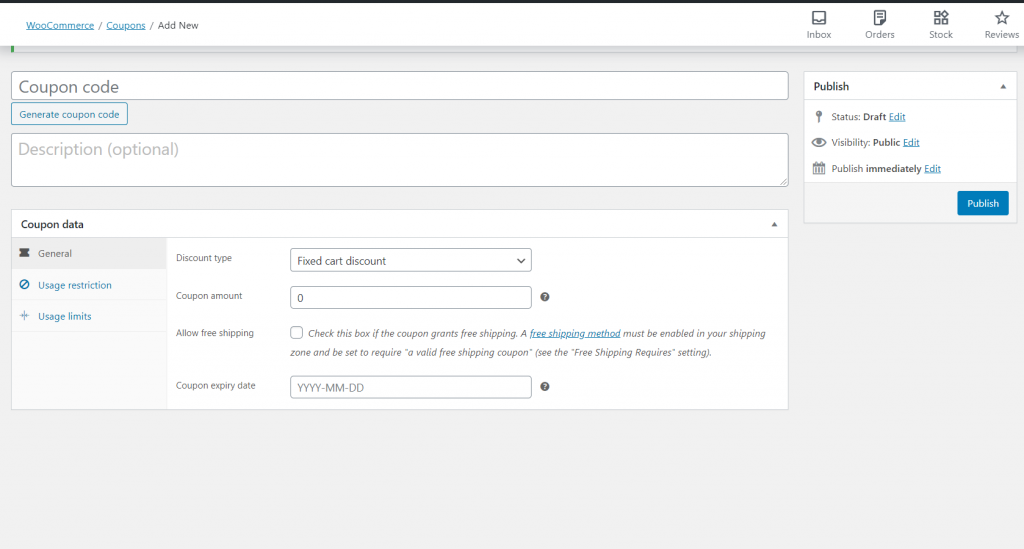
Pierwszą rzeczą, którą musisz zrobić, to ustawić nazwę kuponu i jego opis (opcjonalnie). Gdy już to zrobisz, możesz przejść dalej i edytować informacje dotyczące kuponu.
Krok 2: Wypróbuj domyślne funkcje kuponów WooCommerce
W zakładce Ogólne w sekcji Dane kuponu WooCommerce pozwala dostosować następujące wartości:
- Rodzaj rabatu
- Kwota kuponu
- Zezwól na bezpłatną wysyłkę
- Data ważności kuponu
Na początek możesz wybrać jeden z trzech dostępnych rodzajów rabatów:
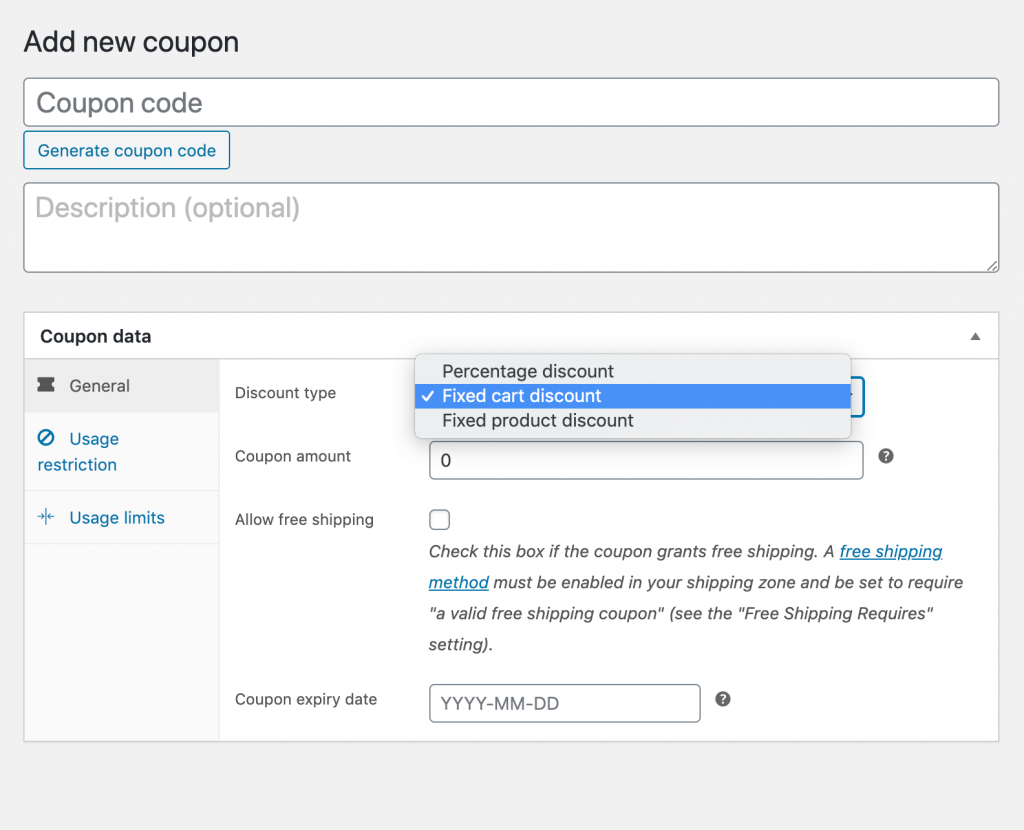
Oto, co możesz zrobić z każdym z nich:
- Rabat procentowy. Zmniejsza to koszt wybranych produktów o stały procent.
- Stała zniżka na koszyk. Ten rodzaj rabatu dotyczy wszystkich produktów znajdujących się w koszyku użytkownika. Wartość rabatu (kwota kuponu) może być wartością procentową lub stałą.
- Stała zniżka na produkt. Podobnie jak w przypadku rabatu procentowego, obniża to koszt wybranych produktów o ustaloną kwotę.
Na podstawie wybranego typu rabatu możesz ustawić kwotę kuponu jako wartość stałą, dziesiętną lub procentową. Podobnie możesz włączyć funkcję bezpłatnej wysyłki, aby usunąć koszty wysyłki, gdy kupon jest używany.
Przy ustalaniu daty ważności kuponu pamiętaj, że Twój wybór zaczyna obowiązywać o godzinie 12:00 pod koniec wybranego dnia. To oczywiście zależy od strefy czasowej Twojej witryny, którą możesz zmienić, przechodząc do Ustawienia> Ogólne> Strefa czasowa.
Ogólnie rzecz biorąc, ograniczenia użytkowania są przydatne do kontrolowania, których części sklepu dotyczy kupon:

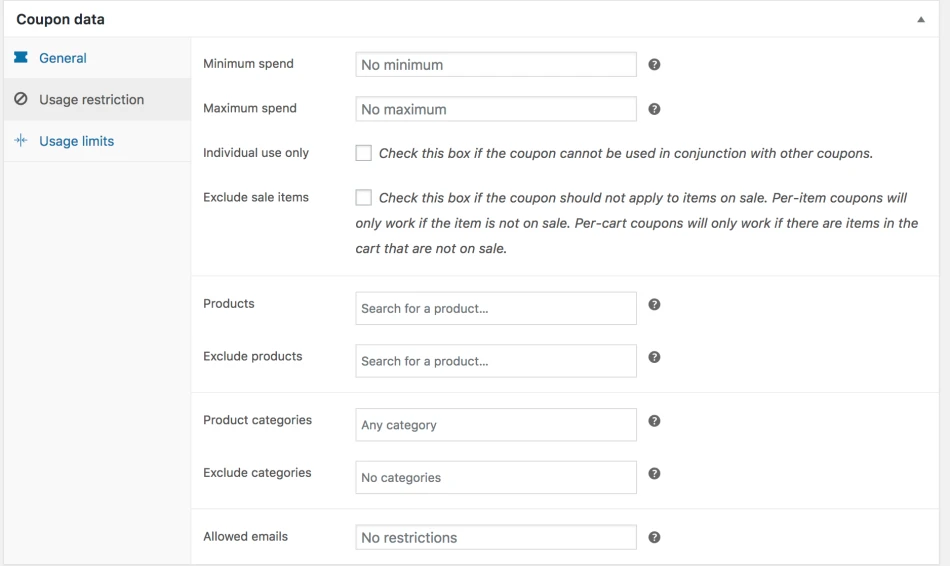
Na przykład możesz ustawić minimalną lub maksymalną kwotę, jaką użytkownik musi wydać, aby kupon został uruchomiony. Podobnie, jeśli chcesz, aby kupon był stosowany w całym sklepie, po prostu pozostaw pola Produkty i Wyklucz produkty puste.
Z drugiej strony limity wykorzystania kontrolują, jak często kupon może być stosowany:
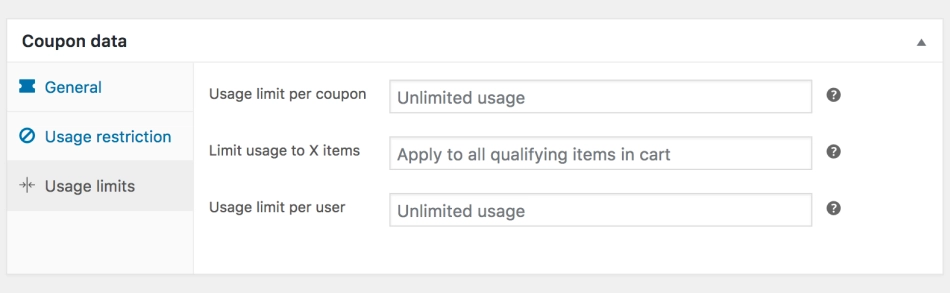
Możesz ograniczyć liczbę przypadków wykorzystania kuponu, liczbę przedmiotów, których może dotyczyć, a nawet liczbę przypadków, w których może z niego skorzystać dany kupujący.
Krok 3: Zainstaluj i aktywuj kupony zaawansowane
Chociaż domyślne funkcje kuponów WooCommerce mogą okazać się przydatne, nie są one szczególnie rozbudowane. Powyższe ustawienia obejmują prawie wszystko, co możesz zrobić z kuponami WooCommerce po wyjęciu z pudełka.
Tutaj przydaje się wtyczka Advanced Coupons. Dodaje nowy, solidny zestaw narzędzi z opcjami tworzenia i konfigurowania ofert cenowych.
Aby zainstalować i aktywować wtyczkę, wystarczy przejść do Wtyczki> Dodaj nowy i wyszukać „Kupony zaawansowane”:
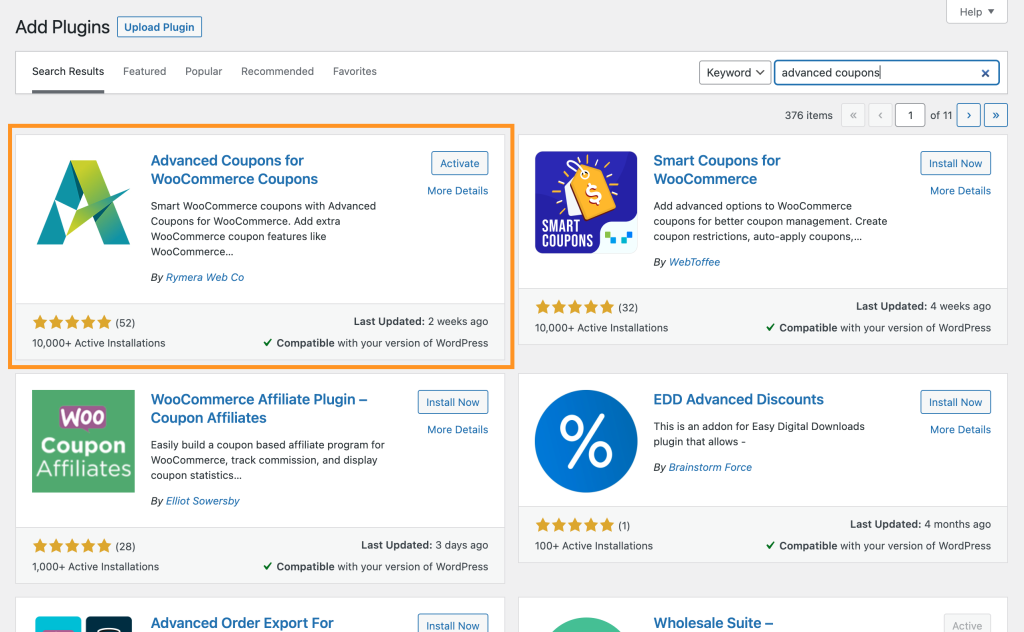
Umożliwi to dodanie bezpłatnej wersji kuponów zaawansowanych do swojej witryny, zapewniając solidny zestaw nowych funkcji. Aby uzyskać pełną kontrolę nad kuponami, rabatami i innymi ofertami WooCommerce, możesz również uaktualnić do wersji premium wtyczki.
Krok 4: Wdróż zaawansowane oferty cenowe
Po aktywacji kuponów zaawansowanych wróć do WooCommerce > Kupony. Możesz edytować istniejący kupon lub utworzyć nowy. Tak czy inaczej, szybko odkryjesz, że w zakładce Dane kuponów dostępnych jest teraz znacznie więcej sekcji i pól:
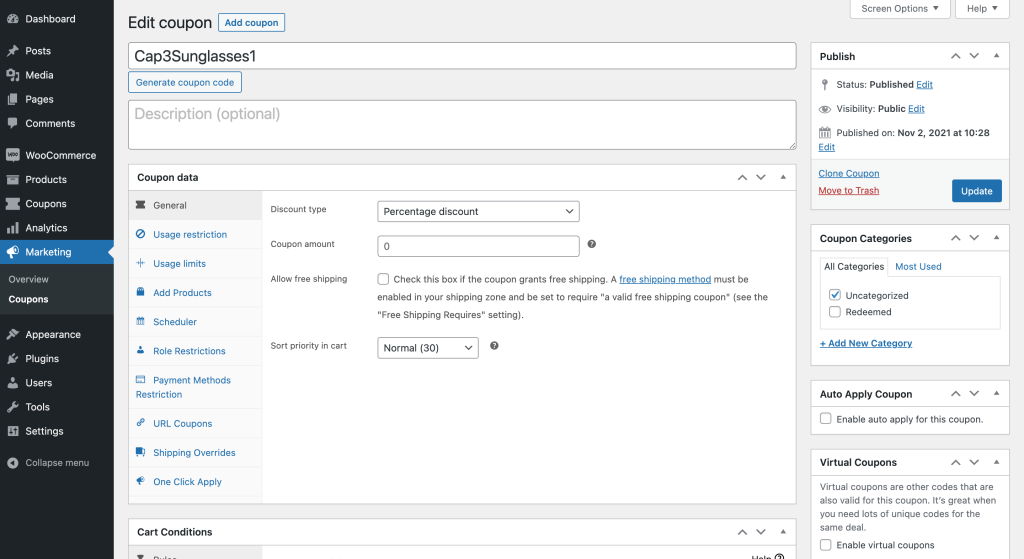
Jedną z najbardziej ekscytujących ofert Advanced Coupons są oferty BOGO:
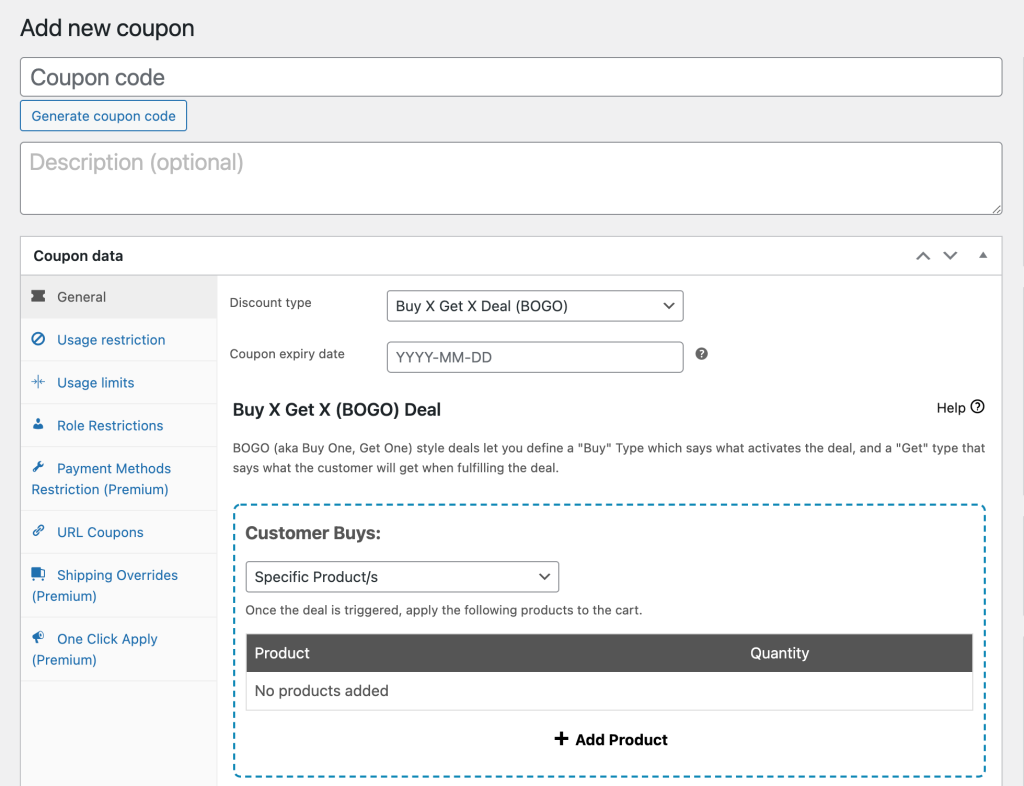
Podczas wdrażania ofert BOGO, kupony zaawansowane umożliwiają dokładne skonfigurowanie sposobu uruchamiania i stosowania oferty:
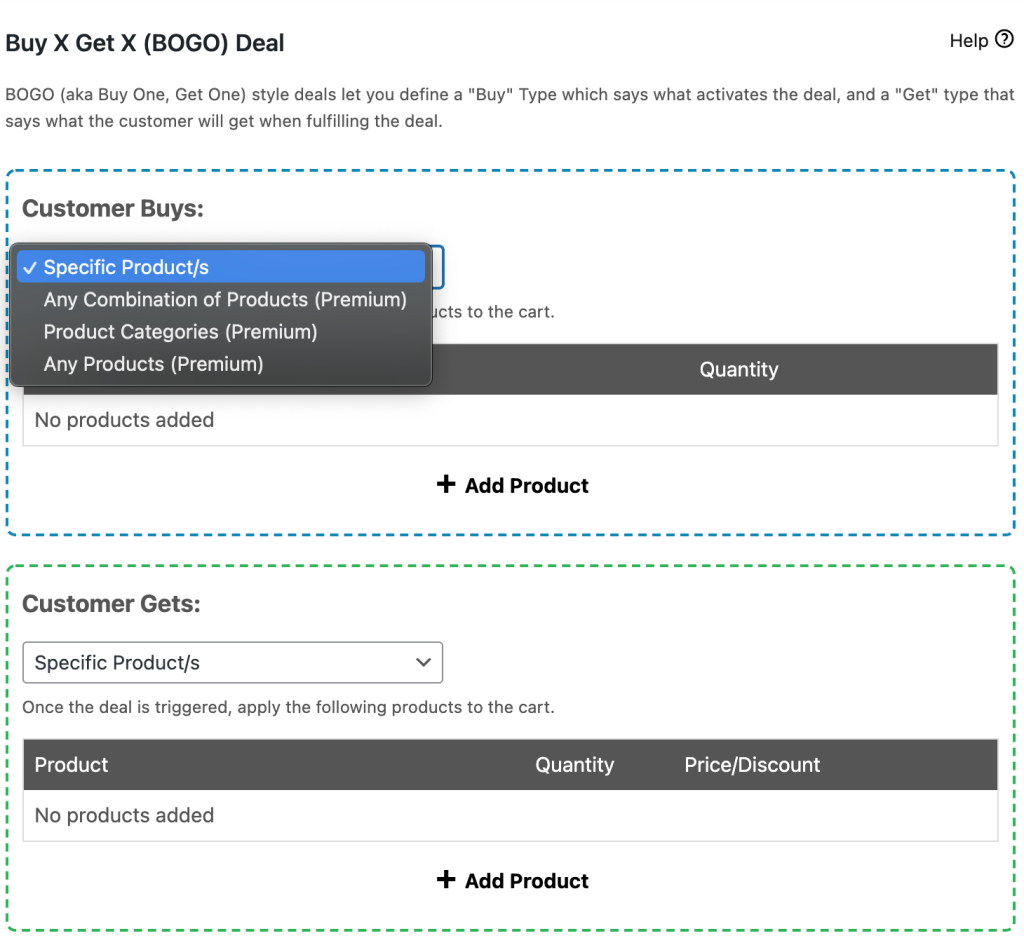
Darmowa wersja wtyczki pozwala uruchomić i zastosować transakcję tylko do wybranych produktów. Aby wybrać kombinację produktów lub całe kategorie produktów, będziesz chciał uaktualnić do wersji premium.
Zaawansowane Kupony umożliwiają również aktywację dodatkowych ustawień, a nawet zdefiniowanie warunków koszyka. Te warunki pomogą Ci stworzyć prawie każdy rodzaj transakcji BOGO, jaki chcesz:
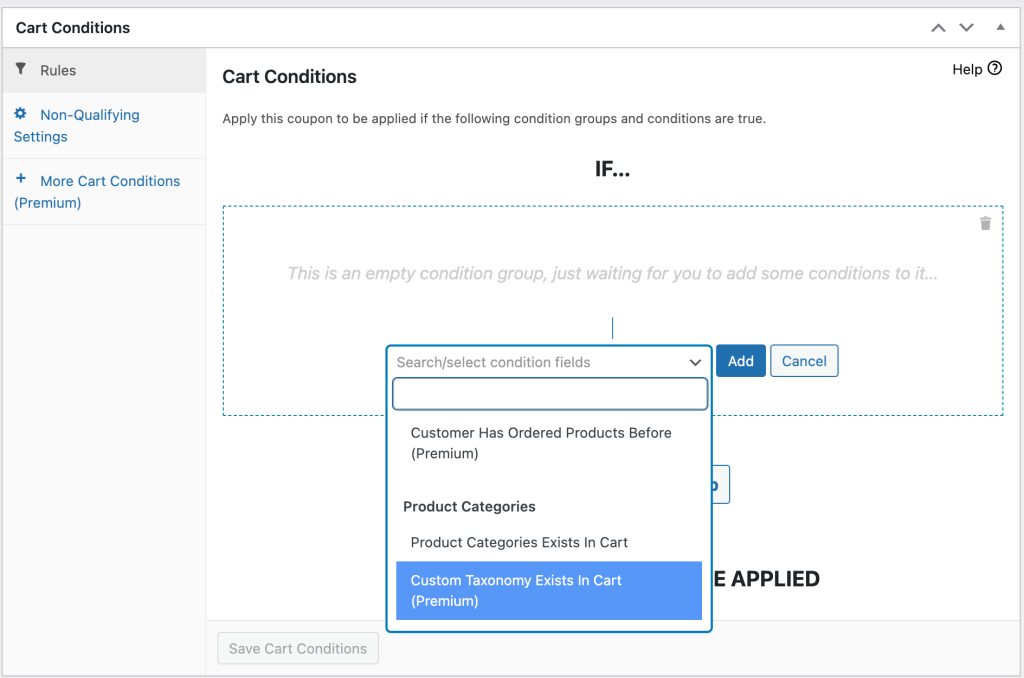
Na przykład możesz ograniczyć umowę do określonych ról użytkowników klientów lub do odwiedzających, którzy składają pierwsze zamówienia.
Dzięki bezpłatnej wersji możesz również generować kupony URL, które bardzo łatwo udostępniasz potencjalnym klientom:
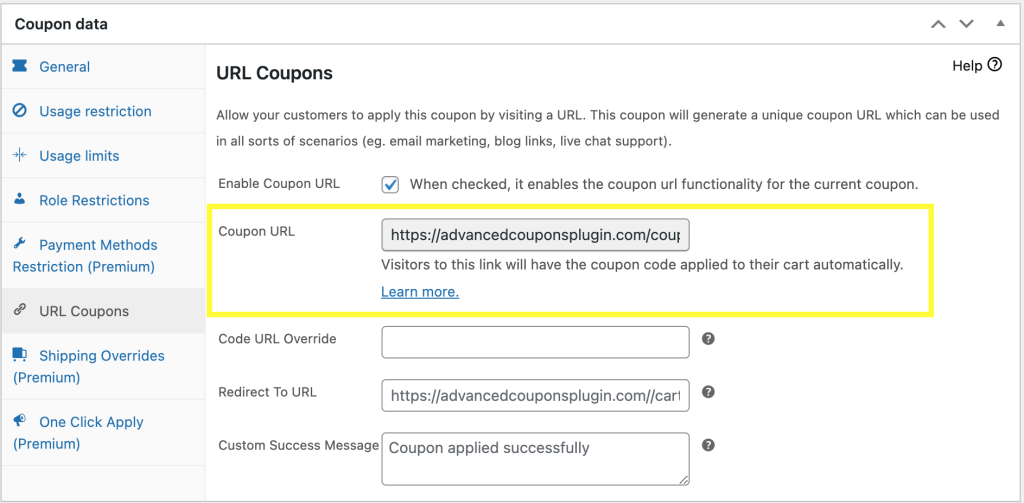
Inne funkcje dostępne w wersji premium obejmują opcję tworzenia ofert „jednym kliknięciem”, ustawiania nadpisań wysyłki i nie tylko. Razem te opcje umożliwiają wdrożenie niemal każdego rodzaju oferty cenowej dla WooCommerce, którą możesz sobie wyobrazić.
Wniosek
Oferty cenowe to genialny sposób na rozszerzenie sklepu internetowego i rozwój firmy. Mogą być również bardzo przydatne w wykorzystywaniu zachowań konsumenckich na swoją korzyść.
Aby wdrożyć oferty cenowe dla WooCommerce, możesz:
- Utwórz nowy kupon.
- Wypróbuj domyślne funkcje kuponów WooCommerce.
- Zainstaluj i aktywuj darmową wtyczkę Advanced Coupons.
- Kup Advanced Coupons Premium, aby odblokować bardziej zaawansowane funkcje.
- Wdrażaj zaawansowane oferty cenowe.
Jakie oferty cenowe chcesz stworzyć na swojej stronie WooCommerce? Podziel się swoimi przemyśleniami w sekcji komentarzy poniżej!
